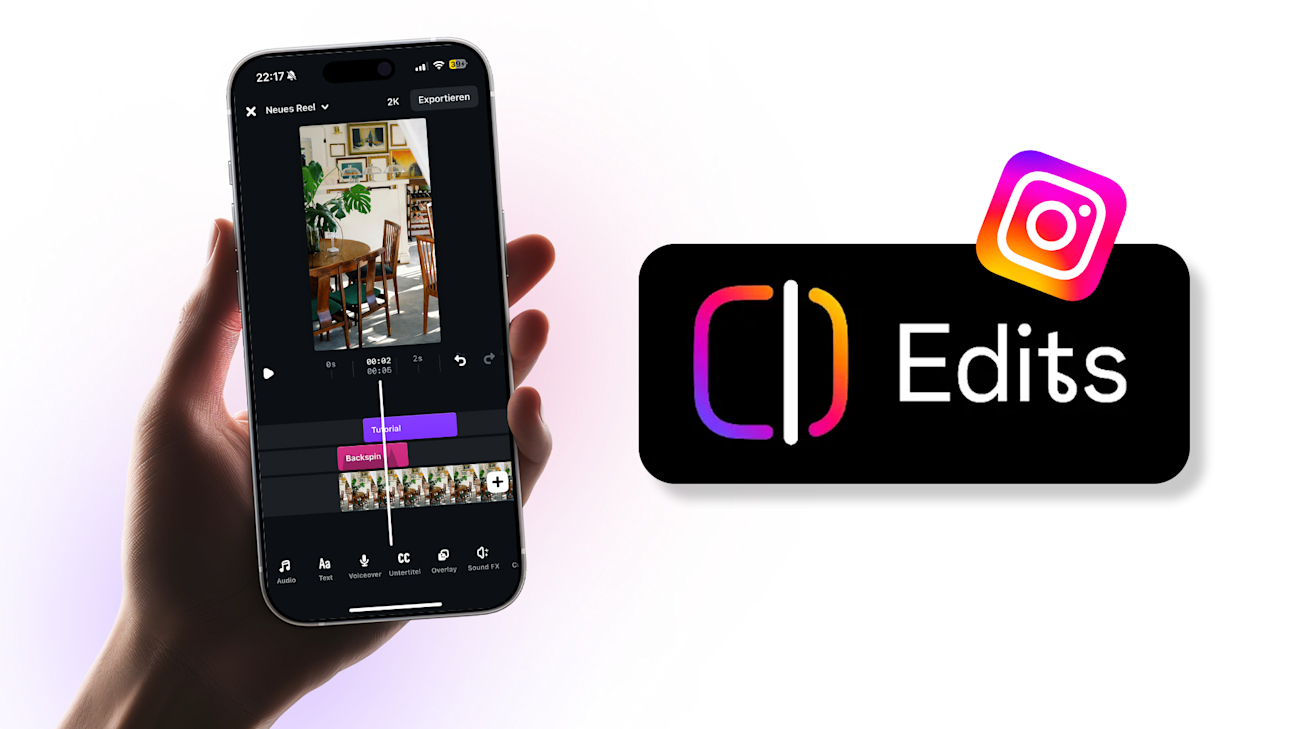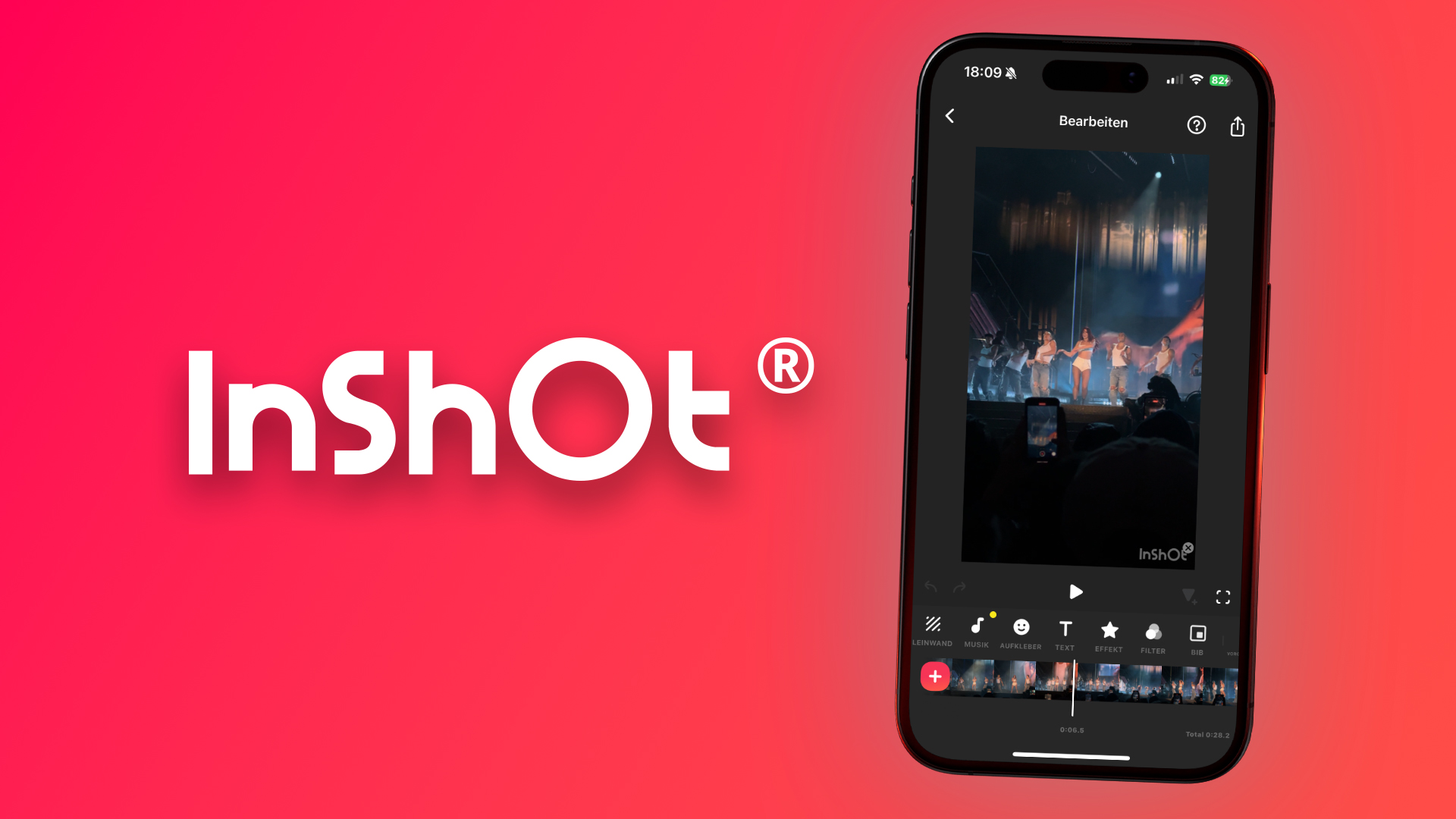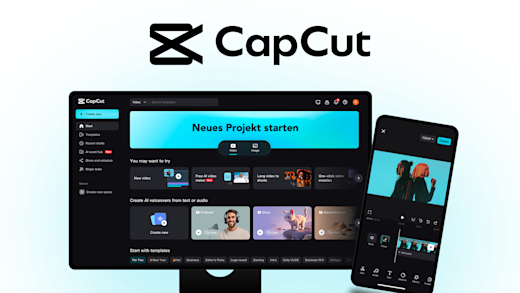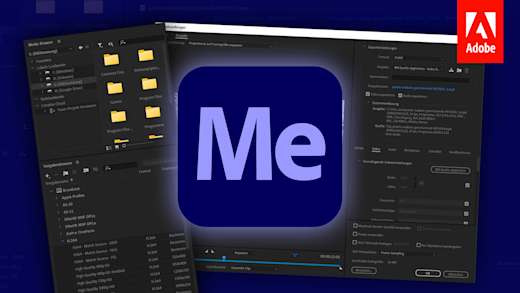Erstelle und schneide Videos und Reels für Instagram mit der neuen App von Instagram namens Edits. Was du damit alles machen kannst und wie sie funktioniert, erkläre ich dir ausführlich in diesem Tutorial.
Installation & Erste Schritte
Wir können Edits aktuell nur über den Apple AppStore oder Google PlayStore auf unserem iPhone oder Android-Smartphone installieren. Haben wir die App installiert und starten sie das erste Mal, müssen wir uns mit unserem Instagram-Account anmelden. Unten können wir auch zu einem anderen Instagram-Account wechseln, falls der falsche automatisch ausgewählt wurde. Um Edits nutzen zu können, müssen wir den Bestimmungen zustimmen, womit Instagram unser Verhalten in der App nutzen darf, um Werbung für uns zu personalisieren. Jetzt befinden wir uns in der App und sehen als Erstes eine Übersicht von unseren bisher erstellten Projekten.
Inspirationen & Ideen sammeln
Haben wir die App gestartet, können wir im unteren Menü auch Inspiration und Ideen sammeln, bevor wir an Projekten arbeiten. Der Inspirationsbereich ist ähnlich wie der Reels-Bereich in Instagram, nur mit weniger Interfaces, damit wir uns mehr auf die Inhalte konzentrieren können. Am oberen Rand können wir uns auch nur Reels von gefolgten Kanälen anschauen. Wir können jedes Reel direkt speichern und eine Notiz hinzufügen, falls wir uns was Besonderes zum Reel merken möchten. Der Notiz können wir einen Namen geben, sowie die Farbe einstellen und sie als fertig markieren oder komplett löschen. Bei den Reels sehen wir auch verwendete Sounds, welche wir ebenfalls speichern und mit einer Notiz versehen können. Alle unsere gespeicherten Reels, Sounds und Notizen finden wir dann im Ideen-Bereich. Dort können wir Notizen auch unabhängig von Reels speichern, falls wir neue Videoideen haben. Oberhalb können wir dann die gespeicherten Reels und Sounds aufrufen. Hier haben wir auch unsere gespeicherten Sammlungen von Instagram. Jeden Bereich können wir auch filtern und nach unseren Wünschen sortieren. So können wir unsere bereits als fertig markierten Notizen einfach wieder anzeigen.
Projekt erstellen, Medien importieren & aufnehmen
Möchten wir jetzt ein neues Video in Edits schneiden, können wir das im Projektebereich über das Plus machen oder wenn wir im Bereich direkt daneben etwas aufnehmen. Im Projektebereich können wir dann auch bereits aufgenommenes Material aus unserer Galerie auswählen. Alles, was wir ausgewählt haben, wird dann direkt in der Timeline hintereinander platziert, und über das Plus können wir weiteres Material aufnehmen oder aus der Galerie auswählen. Klicken wir ein Element an, können wir es aus dem Projekt auch wieder löschen.
Im Aufnahmebereich von Edits haben wir vor der Aufnahme noch viele Einstellungsmöglichkeiten. Dort können wir am unteren rechten Rand die Auflösung, Framerate und den verfügbaren Farbmodus einstellen. 2K und 4K Aufnahmen machen hier sind, wenn du später im Schnitt in Aufnahmen heranzoomen willst. Eine Framerate über 30 ist gut, wenn du später Clips langsamer abspielen möchtest. Über dem Auslöser können wir auch bei der Aufnahme schon unseren Handykamera-Zoom nutzen. Wir können auch den Blitz aktivieren, die Kamera drehen und einen Weichzeichner fürs Gesicht aktivieren. Am linken Rand können wir auch schon vor der Aufnahme einen Sound hinzufügen, der während der Aufnahme abgespielt wird. Wir können uns auch im Bild ausschneiden lassen mit einem Greenscreen als Hintergrund, den wir dann im Schnitt ersetzen können. Wir können den Hintergrund aber auch schon vor der Aufnahme auswählen und dann beim Aufnehmen sehen. Für den Aufnahmestart können wir auch einen Timer aktivieren und auch festlegen, wie lange aufgenommen werden soll. Das ergibt Sinn, wenn wir bei der Aufnahme nicht direkt am Handy sind. Wir können die ganze Aufnahme auch in langsamer oder schneller aufnehmen lassen. Das ist praktisch, wenn du bspw. viele Sachen auf einen vorgefertigten Sounds aufnehmen willst, die schnell hintereinander kommen. Dann kannst du die Aufnahme einfach auf langsamer stellen, der Sound wird beim Aufnehmen dann auch langsamer abgespielt. Du kannst alles langsam machen während der Aufnahme, was am Ende dann schneller abgespielt wird, sodass es wieder auf die normale Geschwindigkeit des Sounds passt. Schließlich können wir uns hier noch ein Skript eintippen, welches während der Aufnahme wie ein Teleprompter angezeigt wird, aber am Ende nicht im Video ist. Die Textgröße und Geschwindigkeit können wir auch einstellen. Über den roten Knopf in der Mitte können wir die Aufnahme dann starten und wieder stoppen. Das können wir auch mehrfach hintereinander machen, um mehrere Teile aufzunehmen. Die sehen wir auch am unteren Rand und können einzelne Teile auch wieder löschen. Sind wir fertig mit der Aufnahme, können wir einfach auf den weißen Pfeil klicken und es werden alle unsere Aufnahmen in eine neue Timeline hintereinander gelegt.
Der Schnitt (Timeline)
Haben wir unsere Medien aufgenommen und in unserer Timeline platziert, können wir mit dem Schnitt loslegen. Generell zum Schnittfenster: Wir können unser Projekt am oberen Rand auch benennen und die allgemeinen Projekteinstellungen nachträglich ändern, was wir auch beim Aufnehmen einstellen konnten. In der Qualität wird dann unser finales exportiertes Video sein. Dann haben wir immer über unserer Timeline eine Vorschau, wo wir unseren aktuellen Schnitt anschauen können, und das durch Klicken darauf auch im Vollbildmodus. Darunter sehen wir auch die aktuelle Länge und wo wir uns im Video befinden. Über die Pfeile rechts können wir letzte Bearbeitungen rückgängig machen oder wiederholen. Durch die Timeline können wir mit einem Finger auch scrollen und mit zwei Finger auf und zwischen, um rein- oder rauszuzoomen. Das ist praktisch, wenn du sehr detailiert Clips zuschneiden und bearbeiten willst. Unter der Timeline haben wir dann alle Bearbeitungsmöglichkeiten.
Haben wir ein Element in der Timeline ausgewählt, können wir es über seine Ränder am Anfang und Ende zuschneiden. Wir können aber auch mit dem weißen Balken zu einer Stelle gehen und dort dann einen Schnitt setzen. Dann sind es zwei seperate Clips. Das ist praktisch, wenn wir etwas aus dem Mittelteil herausschneiden möchten. Klicken wir lange auf ein Element, können wir es auch einfach von der Reihenfolge verschieben. In der Vorschau können wir auch in das Element heranzoomen und die Position verändern, falls wir nur Teile davon im Video am Ende sehen möchten. Zu jedem Element können wir auch noch eine Farbkorrektur hinzufügen, welche es auch als vorgefertigte Filter gibt. Auch das Element wieder löschen, Effekte anwenden, es zuschneiden und drehen, sowie spiegeln. Wir können es auch mit einem anderen Element ersetzen oder es duplizieren. Haben wir kein Element ausgewählt, können wir zwischen den Elementen auch Übergänge hinzufügen.
Ohne Auswahl eines Elements können wir am unteren Rand dann auch noch ein separates Audio hinzufügen. Dort können wir auch lokale Audios von unserem Gerät verwenden. Diese werden dann in einer eigenen Spur in der Timeline angezeigt und wir können sie verschieben und genauso wie andere Elemente bearbeiten. Bei Audios können wir dann auch die Lautstärke einstellen, Audioeffekte anwenden und die Stimme optimieren. Wir können auch direkt in der App ein Voice-over aufnehmen, wo wir währenddessen das Video abgespielt bekommen. Zum Audio können wir uns auch automatisch Untertitel erstellen lassen, welche uns dann als Texte in einer neuen Spur angezeigt werden und wir nachträglich bearbeiten, verschieben und löschen können. Generell können wir auch Texte frei hinzufügen, wo wir diese auch wie bei Instagram mit Farben, Schriftart und Texteffekten stylen können. Neben Texten können wir auch Bilder als Overlay über unser Video legen. Dazu eignen sich bspw. Grafiken, welche wir als PNG-Bilder auf unserem Gerät haben. Das Element können wir dann per Drag-and-drop in der Vorschau verschieben. Wir können auch Cut-Outs hinzufügen von bereits aufgenommenen Videos aus unserer Galerie. Schließlich erhalten wir auch noch Zugriff auf vorgefertigte Sticker und Soundeffekte, welche wir verwenden können.
Einzelne Elemente können wir auch animieren, was ihre Position oder Skalierung angeht. Dafür gehen wir zu dem gewünschten Element, bspw. an den Anfang, und klicken auf die Raute am oberen linken Rand. Die speichert jetzt für die aktuelle Stelle im Video die Position und Skalierung von dem Element. Gehen wir jetzt an eine andere Stelle und bewegen das Element, wird eine neue Raute an der Stelle gespeichert. Edits animiert dann die Position und Skalierung von der einen Raute zur anderen Raute. Wir sehen diese auch in der Timeline und können sie anklicken, um sie erneut zu bearbeiten oder zu entfernen. So können wir noch mehr Bewegung in unser Video bringen. Das geht mit Bildern, Videos und Texten. Die einzelnen Spuren in der Timeline, die noch dazugekommen sind, können wir auch stummschalten oder ausblenden. Unsere Projekte können wir auch immer wieder über das X verlassen und dann erneut auf der Startseite anklicken, um an diesen weiterzuarbeiten.
Exportieren & Insights
Sind wir fertig mit unserem Video, müssen wir es als Erstes am oberen rechten Rand exportieren. Das dauert dann einen Moment und anschließend können wir es direkt auf unserem Gerät speichern oder auf Instagram und Facebook veröffentlichen. Über mehr können wir es auch direkt mit anderen Apps teilen. Wir haben hier auch erneut die Möglichkeit, das Endergebnis anzuschauen, bevor wir es teilen.
Veröffentlichen wir es auf Instagram, werden wir direkt zu Instagram weitergeleitet, wo wir die normalen Einstellungen zum Veröffentlichen nutzen können. Wir können sie hier auch als Entwürfe speichern, sodass wir es nicht direkt veröffentlichen müssen, auch wenn wir das Video schon fertig geschnitten haben. Die Entwürfe sind dann in der Instagram-App gespeichert und nicht in Edits. Dort können wir aber natürlich auch unser Projekt weiterbearbeiten und neu exportieren. In der Edits App finden wir dann auch noch einen Insights-Bereich. Dort sehen wir die Anzahl unserer Aufrufe, Reichweite, Follower, Gefällt mir Angaben, Kommentare, geteilte Inhalte und Gespeichert für den Zeitraum, welchen wir oberhalb festlegen. Das ist übergreifend für alle Reels die wir veröffentlicht haben. Darunter sehen wir auch jedes Reel einzeln und können dieses anklicken für genaue Statistiken. Die Reels können wir auch filtern und nur aus einem bestimmten Zeitraum auswählen, falls das wichtig für uns ist. Unter den Aufrufen sehen wir auch unsere Reels-Performance, wo 1 von 10 die beste ist. Die Performance setzt sich aus den ganzen Statistiken vom Reel im Vergleich zu deinen anderen Reels zusammen. So können wir im Nachhinein sehen, welche unserer Reels gut angekommen sind und welche eher nicht.
Mehr Tutorials zu anderen Schnittprogrammen wie CapCut, DaVinci Resolve oder InShot, sowie zu Instagram an sich findest du auch auf meinem YouTube-Kanal. Falls du noch Fragen hast, hinterlasse sie gerne in den Kommentaren, bis zum nächsten Mal.